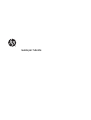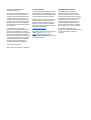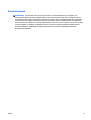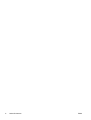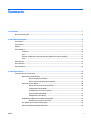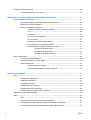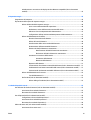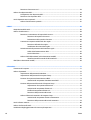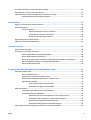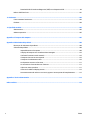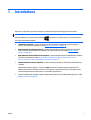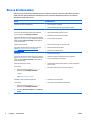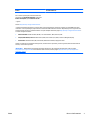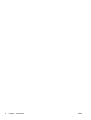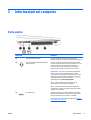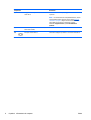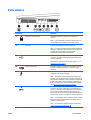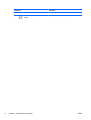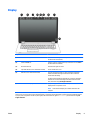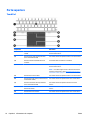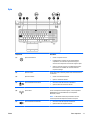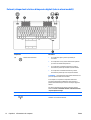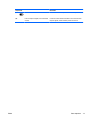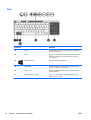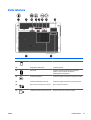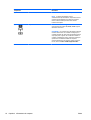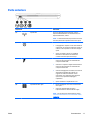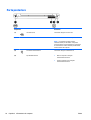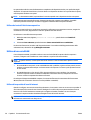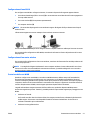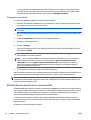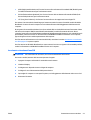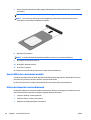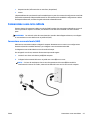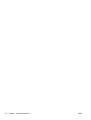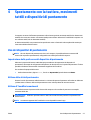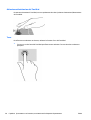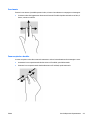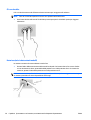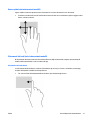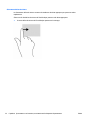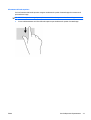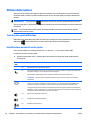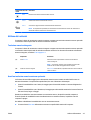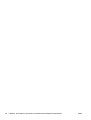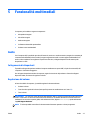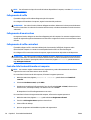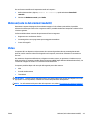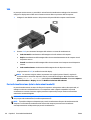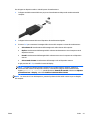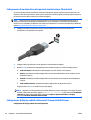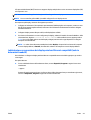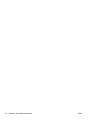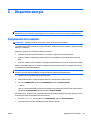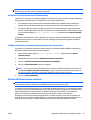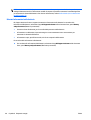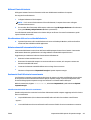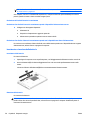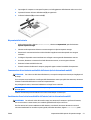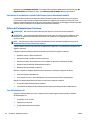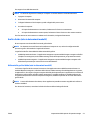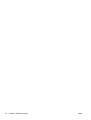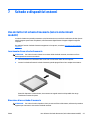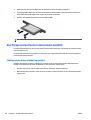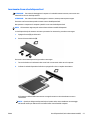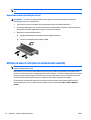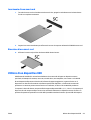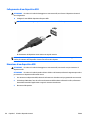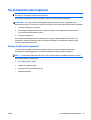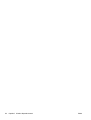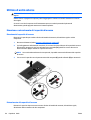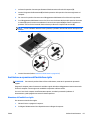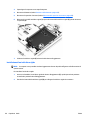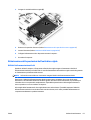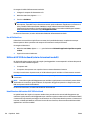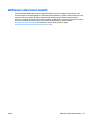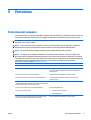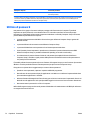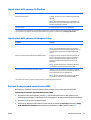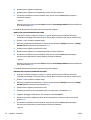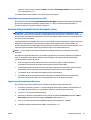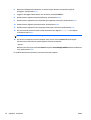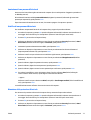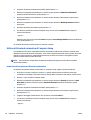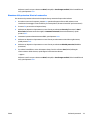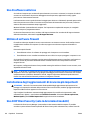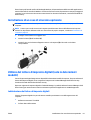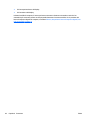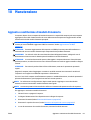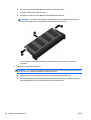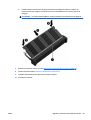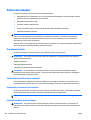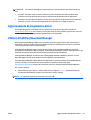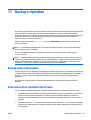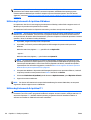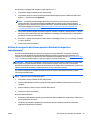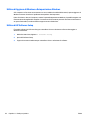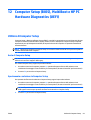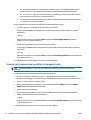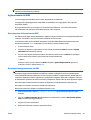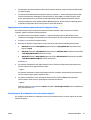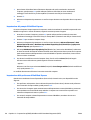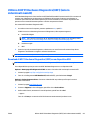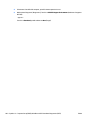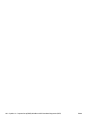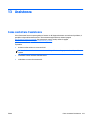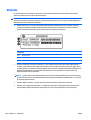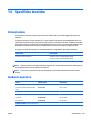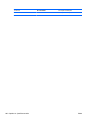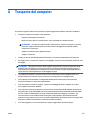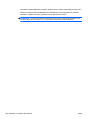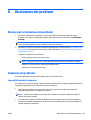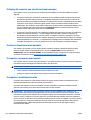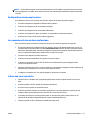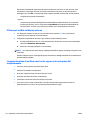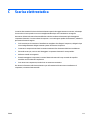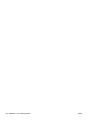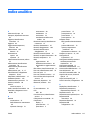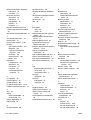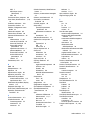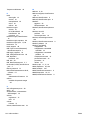Guida per l'utente

© Copyright 2014Hewlett-Packard
Development Company, L.P.
AMD è un marchio di Advanced Micro Devices,
Inc. Bluetooth è un marchio del rispettivo
proprietario e utilizzato da Hewlett-Packard
Company con licenza. Intel e Centrino sono
marchi di Intel Corporation negli Stati Uniti e in
altri Paesi. Java è un marchio statunitense di
Sun Microsystems, Inc. Microsoft e Windows
sono marchi registrati negli USA del gruppo di
società Microsoft.
Le informazioni contenute in questo
documento sono soggette a modifiche senza
preavviso. Le sole garanzie per i prodotti e i
servizi HP sono definite nelle norme esplicite di
garanzia che accompagnano tali prodotti e
servizi. Nulla di quanto contenuto nel presente
documento va interpretato come costituente
una garanzia aggiuntiva. HP non risponde di
eventuali errori tecnici ed editoriali o di
omissioni presenti in questo documento.
Prima edizione: maggio 2014
Numero di parte del documento: 774964-061
Avviso per il prodotto
In questa guida per l'utente vengono descritte
le funzionalità comuni nella maggior parte di
modelli. Alcune funzionalità potrebbero quindi
non essere disponibili sul proprio computer.
Non tutte le funzioni sono disponibili in tutte le
edizioni di Windows. Questo computer può
richiedere hardware acquistato a parte e/o
aggiornato, driver e/o software per sfruttare
tutte le funzionalità di Windows. Per istruzioni
dettagliate, fare riferimento a
http://www.microsoft.com.
Per accedere alle guida per l'utente più recenti,
visitare la pagina
http://www.hp.com/
supporte selezionare il proprio paese.
Selezionare Driver e download, quindi seguire
le istruzioni visualizzate.
Condizioni della licenza software
Installando, duplicando, scaricando o
altrimenti utilizzando qualsiasi prodotto
software preinstallato su questo computer,
l'utente accetta di essere vincolato dai termini
del presente Contratto di licenza con l'utente
finale (EULA) HP. Se non si accettano le
condizioni di licenza, restituire il prodotto
inutilizzato (hardware e software) entro 14
giorni per ottenere il risarcimento completo
alle condizioni in vigore presso il rivenditore.
Per ogni ulteriore informazione o per
richiedere un completo risarcimento del prezzo
di acquisto del computer, rivolgersi al
rivenditore.

Avviso di sicurezza
AVVERTENZA! Per ridurre il rischio di ustioni per l'utente o il surriscaldamento per il computer, non
utilizzare quest'ultimo tenendolo sulle ginocchia e non ostruirne le prese d'aria. Usare il computer solo su
una superficie rigida e piana. Impedire che una superficie rigida, come una stampante adiacente, o morbida,
come un cuscino, un tappeto o un tessuto, blocchi la circolazione dell'aria. Impedire inoltre che l'adattatore
CA sia a contatto con la pelle o con una superficie morbida, come un cuscino, un tappeto o un tessuto durante
l'uso del computer. Il computer e l'adattatore CA sono conformi con i limiti di temperatura delle superfici
accessibili dall'utente, stabiliti dallo standard internazionale per la sicurezza delle apparecchiature
informatiche (IEC 60950).
ITWW iii

iv Avviso di sicurezza ITWW

Sommario
1 Introduzione ................................................................................................................................................. 1
Ricerca di informazioni .......................................................................................................................................... 2
2 Informazioni sul computer ............................................................................................................................. 5
Parte destra ........................................................................................................................................................... 5
Parte sinistra .......................................................................................................................................................... 7
Display ................................................................................................................................................................... 9
Parte superiore .................................................................................................................................................... 10
TouchPad ........................................................................................................................................... 10
Spie .................................................................................................................................................... 11
Pulsanti, altoparlanti e lettore di impronte digitali (solo in alcuni modelli) .................................... 12
Tasti ................................................................................................................................................... 14
Parte inferiore ...................................................................................................................................................... 15
Parte anteriore .................................................................................................................................................... 17
Parte posteriore ................................................................................................................................................... 18
3 Connessione alla rete ................................................................................................................................... 19
Connessione a una rete wireless ......................................................................................................................... 19
Utilizzo dei controlli wireless ............................................................................................................ 19
Utilizzo del pulsante wireless ......................................................................................... 19
Utilizzo dei controlli del sistema operativo ................................................................... 20
Utilizzo di una rete WLAN .................................................................................................................. 20
Utilizzo di un provider di servizi Internet ....................................................................... 20
Configurazione di una WLAN .......................................................................................... 21
Configurazione di un router wireless ............................................................................. 21
Protezione della rete WLAN ............................................................................................ 21
Collegamento a una WLAN ............................................................................................. 22
HP Mobile Broadband (solo in determinati modelli) ........................................................................ 22
Inserimento e rimozione di una SIM ............................................................................... 23
Uso del GPS (solo in determinati modelli) ........................................................................................ 24
Utilizzo dei dispositivi wireless Bluetooth ........................................................................................ 24
ITWW v

Connessione a una rete cablata .......................................................................................................................... 25
Connessione a una rete locale (LAN) ................................................................................................ 25
4 Spostamento con la tastiera, movimenti tattili e dispositivi di puntamento ..................................................... 27
Uso dei dispositivi di puntamento ....................................................................................................................... 27
Impostazione delle preferenze del dispositivo di puntamento ....................................................... 27
Utilizzo dello stick di puntamento .................................................................................................... 27
Utilizzo di TouchPad e movimenti .................................................................................................... 27
Attivazione e disattivazione del TouchPad .................................................................... 28
Tocco ............................................................................................................................... 28
Scorrimento .................................................................................................................... 29
Zoom con pizzico a due dita ........................................................................................... 29
Clic con due dita .............................................................................................................. 30
Rotazione (solo in determinati modelli) ......................................................................... 30
Gesto rapido (solo in determinati modelli) .................................................................... 31
Sfioramenti dai bordi (solo in determinati modelli) ....................................................... 31
Sfioramento dal bordo destro ...................................................................... 31
Sfioramento dal bordo sinistro .................................................................... 32
Sfioramento dal bordo superiore ................................................................. 33
Utilizzo della tastiera .......................................................................................................................................... 34
Tasti di scelta rapida di Windows ...................................................................................................... 34
Identificazione dei tasti di scelta rapida ........................................................................................... 34
Utilizzo dei tastierini ......................................................................................................................... 35
Tastierino numerico integrato ........................................................................................ 35
Uso di un tastierino numerico esterno opzionale .......................................................... 35
5 Funzionalità multimediali ............................................................................................................................ 37
Audio .................................................................................................................................................................... 37
Collegamento di altoparlanti ............................................................................................................ 37
Regolazione del volume .................................................................................................................... 37
Collegamento di cuffie ...................................................................................................................... 38
Collegamento di un microfono ......................................................................................................... 38
Collegamento di cuffie e microfoni ................................................................................................... 38
Controllo delle funzionalità audio sul computer .............................................................................. 38
Webcam (solo in determinati modelli) ................................................................................................................ 39
Video .................................................................................................................................................................... 39
VGA .................................................................................................................................................... 40
Porta di visualizzazione (solo in determinati modelli) ..................................................................... 40
Collegamento di un dispositivo alla porta di visualizzazione Thunderbolt ..................................... 42
Collegamento di display cablati utilizzando il Trasporto MultiStream ........................................... 42
vi ITWW

Individuazione e connessione dei display wireless Miracast compatibili (solo in determinati
modelli) ............................................................................................................................................. 43
6 Risparmio energia ....................................................................................................................................... 45
Spegnimento del computer ................................................................................................................................. 45
Impostazione delle opzioni di risparmio energia ................................................................................................ 46
Utilizzo delle modalità di risparmio energia ..................................................................................... 46
Avvio e uscita dalla modalità di sospensione ................................................................ 46
Abilitazione e uscita dall'ibernazione avviata dall'utente ............................................. 46
Indicatore di carica e impostazioni di alimentazione ..................................................... 47
Configurazione della protezione mediante password alla riattivazione ...................... 47
Utilizzo dell'alimentazione a batteria ............................................................................................... 47
Ulteriori informazioni sulla batteria ............................................................................... 48
Utilizzo di Controllo batteria .......................................................................................... 49
Visualizzazione della carica residua della batteria ........................................................ 49
Ottimizzazione dell'autonomia della batteria ............................................................... 49
Gestione dei livelli di batteria in esaurimento ............................................................... 49
Identificazione dei livelli di batteria in esaurimento ................................... 49
Risoluzione del livello di batteria in esaurimento ....................................... 50
Inserimento o rimozione della batteria .......................................................................... 50
Inserimento della batteria ........................................................................... 50
Rimozione della batteria .............................................................................. 50
Risparmio della batteria ................................................................................................. 51
Conservazione di una batteria sostituibile dall'utente (solo in determinati modelli) . . 51
Smaltimento di una batteria sostituibile dall'utente (solo in determinati modelli) ..... 51
Sostituzione di una batteria sostituibile dall'utente (solo in determinati modelli) ...... 52
Utilizzo dell'alimentazione CA esterna ............................................................................................. 52
Test dell'adattatore CA ................................................................................................... 52
Grafica ibrida (solo in determinati modelli) ...................................................................................... 53
Utilizzo della grafica ibrida (solo in determinati modelli) ............................................. 53
7 Schede e dispositivi esterni .......................................................................................................................... 55
Uso dei lettori di schede di memoria (solo in determinati modelli) ................................................................... 55
Inserimento di una scheda di memoria ............................................................................................ 55
Rimozione di una scheda di memoria ............................................................................................... 55
Uso di ExpressCard (solo in determinati modelli) ............................................................................................... 56
Configurazione di una scheda ExpressCard ...................................................................................... 56
Inserimento di una scheda ExpressCard ........................................................................................... 57
Rimozione di una scheda ExpressCard ............................................................................................. 58
Utilizzo di smart card (solo in determinati modelli) ........................................................................................... 58
Inserimento di una smart card .......................................................................................................... 59
ITWW vii

Rimozione di una smart card ............................................................................................................ 59
Utilizzo di un dispositivo USB .............................................................................................................................. 59
Collegamento di un dispositivo USB ................................................................................................. 60
Rimozione di un dispositivo USB ....................................................................................................... 60
Uso di dispositivi esterni opzionali ...................................................................................................................... 61
Utilizzo di unità esterne opzionali .................................................................................................... 61
8 Unità .......................................................................................................................................................... 63
Manipolazione delle unità ................................................................................................................................... 63
Utilizzo di unità esterne ....................................................................................................................................... 64
Rimozione o reinserimento del coperchio di accesso ...................................................................... 64
Rimozione del coperchio di accesso ............................................................................... 64
Reinserimento del coperchio di accesso ........................................................................ 64
Sostituzione o espansione dell'unità disco rigido ............................................................................ 65
Rimozione dell'unità disco rigido ................................................................................... 65
Installazione di un'unità disco rigido .............................................................................. 66
Ottimizzazione delle prestazioni dell'unità disco rigido .................................................................. 67
Utilità di deframmentazione dischi ................................................................................ 67
Uso di Pulizia disco ......................................................................................................... 68
Utilizzo di HP 3D DriveGuard (solo in determinati modelli) ............................................................. 68
Identificazione dello stato di HP 3D DriveGuard ............................................................ 68
RAID (solo in determinati modelli) ...................................................................................................................... 69
9 Protezione .................................................................................................................................................. 71
Protezione del computer ..................................................................................................................................... 71
Utilizzo di password ............................................................................................................................................ 72
Impostazione delle password in Windows ....................................................................................... 73
Impostazione delle password in Computer Setup ........................................................................... 73
Gestione di una password amministratore BIOS .............................................................................. 73
Immissione di una password amministratore BIOS ....................................................... 75
Gestione della password DriveLock di Computer Setup .................................................................. 75
Impostazione di una password DriveLock ...................................................................... 75
Immissione di una password DriveLock ......................................................................... 77
Modifica di una password DriveLock .............................................................................. 77
Rimozione della protezione DriveLock ........................................................................... 77
Utilizzo di DriveLock automatico di Computer Setup ....................................................................... 78
Immissione di una password DriveLock automatico ..................................................... 78
Rimozione della protezione DriveLock automatico ....................................................... 79
Uso di software antivirus ..................................................................................................................................... 80
Utilizzo di software firewall ................................................................................................................................ 80
Installazione degli aggiornamenti di sicurezza più importanti .......................................................................... 80
viii ITWW

Uso di HP Client Security (solo in determinati modelli) ...................................................................................... 80
Installazione di un cavo di sicurezza opzionale .................................................................................................. 81
Utilizzo del lettore di impronte digitali (solo in determinati modelli) ................................................................ 81
Individuazione del lettore di impronte digitali ................................................................................. 81
10 Manutenzione ........................................................................................................................................... 83
Aggiunta o sostituzione di moduli di memoria ................................................................................................... 83
Pulizia del computer ............................................................................................................................................ 86
Procedure di pulizia ........................................................................................................................... 86
Pulizia del display (All-in-One o notebook) ................................................................... 86
Pulizia delle parti laterali o del coperchio ...................................................................... 86
Pulizia di TouchPad, tastiera o mouse ........................................................................... 86
Aggiornamento di programmi e driver ............................................................................................................... 87
Utilizzo di SoftPaq Download Manager ............................................................................................................... 87
11 Backup e ripristino ..................................................................................................................................... 89
Backup delle informazioni ................................................................................................................................... 89
Esecuzione di un ripristino del sistema ............................................................................................................... 89
Utilizzo degli strumenti di ripristino di Windows .............................................................................. 90
Utilizzo degli strumenti di ripristino f11 ........................................................................................... 90
Utilizzo di un supporto del sistema operativo Windows (da acquistare separatamente) .............. 91
Utilizzo di Aggiorna di Windows o Reimpostazione Windows .......................................................... 92
Utilizzo di HP Software Setup ........................................................................................................... 92
12 Computer Setup (BIOS), MultiBoot e HP PC Hardware Diagnostics (UEFI) ......................................................... 93
Utilizzo di Computer Setup .................................................................................................................................. 93
Avvio di Computer Setup ................................................................................................................... 93
Spostamento e selezione in Computer Setup .................................................................................. 93
Ripristino delle impostazioni predefinite in Computer Setup .......................................................... 94
Aggiornamento del BIOS ................................................................................................................... 95
Determinazione della versione del BIOS ........................................................................ 95
Download di un aggiornamento del BIOS ....................................................................... 95
Utilizzo di MultiBoot ............................................................................................................................................ 96
Informazioni sulla sequenza di avvio del dispositivo ....................................................................... 96
Scelta delle preferenze di MultiBoot ................................................................................................ 96
Impostazione di una nuova sequenza di avvio in Computer Setup ............................... 97
Scelta dinamica di un dispositivo di avvio tramite prompt f9 ....................................... 97
Impostazione del prompt di MultiBoot Express ............................................................. 98
Impostazione delle preferenze di MultiBoot Express .................................................... 98
Utilizzo di HP PC Hardware Diagnostics (UEFI) (solo in determinati modelli) .................................................... 99
ITWW ix

Download di HP PC Hardware Diagnostics (UEFI) su un dispositivo USB ......................................... 99
Utilizzo di HP Sure Start .................................................................................................................................... 101
13 Assistenza ............................................................................................................................................... 103
Come contattare l'assistenza ............................................................................................................................ 103
Etichette ............................................................................................................................................................ 104
14 Specifiche tecniche .................................................................................................................................. 105
Alimentazione .................................................................................................................................................... 105
Ambiente operativo ........................................................................................................................................... 105
Appendice A Trasporto del computer ............................................................................................................. 107
Appendice B Risoluzione dei problemi ............................................................................................................ 109
Risorse per la risoluzione dei problemi ............................................................................................................. 109
Soluzione dei problemi ...................................................................................................................................... 109
Impossibile avviare il computer ...................................................................................................... 109
Il display del computer non visualizza alcuna immagine .............................................................. 110
Il software funziona in modo anomalo ........................................................................................... 110
Il computer è acceso ma non risponde ........................................................................................... 110
Il computer è insolitamente caldo .................................................................................................. 110
Un dispositivo esterno non funziona .............................................................................................. 111
La connessione di rete wireless non funziona ............................................................................... 111
Il disco non viene riprodotto ........................................................................................................... 111
Il film non è visibile sul display esterno ......................................................................................... 112
La masterizzazione di un disco non si avvia, oppure si arresta prima del completamento ......... 112
Appendice C Scarica elettrostatica ................................................................................................................. 113
Indice analitico ............................................................................................................................................. 115
x ITWW

1 Introduzione
Dopo aver configurato e registrato il computer, è importante eseguire i passaggi riportati di seguito:
SUGGERIMENTO: Per tornare rapidamente alla schermata Start del computer da una app aperta o dal
desktop di Windows, premere il tasto Windows
sulla tastiera. Premendo di nuovo il tasto Windows si
torna alla schermata precedente.
●
Connessione a Internet: consente di configurare la rete cablata o wireless per potersi collegare a
Internet. Per ulteriori informazioni, vedere
Connessione alla rete a pagina 19.
●
Aggiornamento del software antivirus: consente di proteggere il computer dai danni provocati dai
virus. Il software è preinstallato nel computer: Per ulteriori informazioni, vedere
Uso di software
antivirus a pagina 80.
●
Apprendimento delle funzionalità del computer: consente di apprendere le funzionalità del computer.
Per ulteriori informazioni, vedere
Informazioni sul computer a pagina 5 e Spostamento con la
tastiera, movimenti tattili e dispositivi di puntamento a pagina 27.
●
Individuazione del software installato: consente di accedere all'elenco del software preinstallato sul
computer.
Nella schermata Start, digitare a, fare clic su App e selezionare una delle opzioni visualizzate. Per
ulteriori informazioni sul software fornito con il computer, consultare le istruzioni del produttore del
software disponibili nel software stesso o sul sito Web del produttore.
●
Eseguire il backup dell'unità disco rigido creando dischi di ripristino o un'unità flash di ripristino. Vedere
Backup e ripristino a pagina 89.
ITWW 1

Ricerca di informazioni
Dopo aver letto le Istruzioni di installazione per accendere il computer e dopo aver individuato la presente
guida, utilizzare questa tabella per individuare le risorse contenenti dettagli sul prodotto, informazioni
procedurali e molto altro ancora.
Risorse Per informazioni su
Pieghevole Istruzioni di installazione
●
Come configurare il computer
●
Guida all'identificazione dei componenti del computer
HP Support Assistant
Per accedere ad HP Support Assistant dalla schermata
Start, selezionare la app HP Support Assistant.
Per accedere alle guida per l'utente più recenti, visitare la
pagina
http://www.hp.com/supporte selezionare il proprio
paese. Selezionare Driver e download, quindi seguire le
istruzioni visualizzate.
●
Informazioni sul sistema operativo
●
Aggiornamenti di BIOS, software e driver
●
Strumenti per la risoluzione dei problemi
●
Come accedere all'assistenza
Assistenza internazionale
Per ricevere assistenza nella propria lingua, visitare la
pagina
http://welcome.hp.com/country/us/en/
wwcontact_us.html.
●
Avviare una chat online con un tecnico di HP
●
Numeri telefonici dell'assistenza
●
Sedi dei centri di assistenza HP
Sito Web HP
Per accedere alle guida per l'utente più recenti, visitare la
pagina
http://www.hp.com/supporte selezionare il proprio
paese. Selezionare Driver e download, quindi seguire le
istruzioni visualizzate.
●
Informazioni di supporto
●
Ordinazione di parti e individuazione di aiuto aggiuntivo
●
Accessori disponibili per il dispositivo
Guida alla sicurezza e al comfort
Per accedervi:
▲
Nella schermata Start, digitare assistenza,
selezionare la app HP Support Assistant.
– oppure –
Visitare
http://www.hp.com/ergo.
●
Organizzazione della postazione di lavoro, postura e abitudini di
lavoro corrette
●
Informazioni sulla sicurezza meccanica ed elettrica
Normative e avvisi di sicurezza e ambientali
Per accedervi:
1. Nella schermata Start, digitare assistenza,
selezionare la app HP Support Assistant.
2. Selezionare Risorse del computer, quindi Guide per
l'utente.
●
Normative e avvisi di sicurezza
●
Informazioni sullo smaltimento della batteria
2 Capitolo 1 Introduzione ITWW

Risorse Per informazioni su
Garanzia limitata*
Per accedere a questa guida, nella schermata Start,
selezionare l'app HP Support Assistant, selezionare
Risorse del computer, quindi Garanzia e servizi.
– oppure –
Visitare
http://www.hp.com/go/orderdocuments.
Informazioni sulla garanzia
*La Garanzia limitata HP fornita per il proprio prodotto si trova nelle guide per l'utente sul computer e/o nel CD/DVD fornito nella
confezione. In alcuni paesi/regioni, HP può fornire una Garanzia limitata HP nella confezione. Nei paesi/regioni ove la garanzia non è
fornita in formato cartaceo, è possibile richiedere una copia stampata visitando la pagina
http://www.hp.com/go/orderdocuments o
scrivendo al seguente indirizzo:
●
America del Nord: Hewlett-Packard, MS POD, 11311 Chinden Blvd., Boise, ID 83714, USA
●
Europa, Medio Oriente, Africa: Hewlett-Packard, POD, Via G. Di Vittorio, 9, 20063, Cernusco s/Naviglio (MI), Italy
●
Asia Pacifico: Hewlett-Packard, POD, P.O. Box 200, Alexandra Post Office, Singapore 911507
Quando si richiede una copia stampata della garanzia, includere numero di prodotto, periodo di garanzia (indicato sull'etichetta di
servizio), nome e indirizzo postale.
IMPORTANTE: NON restituire il prodotto HP agli indirizzi indicati sopra. Per assistenza negli Stati Uniti, visitare la pagina
http://www.hp.com/go/contactHP. Per assistenza in tutto il mondo, visitare la pagina http://welcome.hp.com/country/us/en/
wwcontact_us.html.
ITWW Ricerca di informazioni 3

4 Capitolo 1 Introduzione ITWW

2 Informazioni sul computer
Parte destra
Componente Descrizione
(1) Lettore di schede di memoria Consente di leggere schede di memoria opzionali per
memorizzare, gestire, condividere o accedere alle informazioni.
(2)
Jack di uscita audio (cuffie)/Jack di ingresso
audio (microfono)
Consente di collegare altoparlanti stereo alimentati, cuffie,
auricolari o cuffie auricolari con microfono opzionali o un cavo
audio di un televisore. Consente inoltre di collegare un
microfono con auricolare opzionale. Il jack non supporta
dispositivi opzionali dotati solo della funzione microfono.
AVVERTENZA! Per ridurre il rischio di lesioni dell'apparato
uditivo, regolare il volume prima di indossare le cuffie o
l'auricolare. Per ulteriori informazioni sulla sicurezza, vedere
Normative e avvisi di sicurezza e ambientali. Per accedere a
questa guida, nella schermata Start, digitare assistenza,
quindi selezionare l'app HP Support Assistant.
NOTA: Quando un dispositivo è collegato al jack, gli
altoparlanti del computer vengono disattivati.
NOTA: Verificare che il cavo del dispositivo disponga di
connettore a 4 conduttori che supporti uscita audio (cuffie) e
ingresso audio (microfono).
(3)
Porte USB 3.0 (2) Ciascuna porta USB 3.0 consente di collegare un dispositivo
USB opzionale, ad esempio una tastiera, un mouse, un'unità
esterna, una stampante, uno scanner o un hub USB.
Per informazioni sui diversi tipi di porte USB, vedere
Utilizzo di
un dispositivo USB a pagina 59.
ITWW Parte destra 5

Componente Descrizione
(4) Alloggiamento di espansione (visualizzata
unità ottica)
In base al modello di computer, legge o scrive su un disco ottico
opzionale.
NOTA: Per informazioni sulla compatibilità del disco, visitare
la pagina Web di Guida e supporto tecnico (vedere
Ricerca di
informazioni a pagina 2). Seguire le istruzioni fornite nella
pagina Web per selezionare il modello del computer.
Selezionare Supporto e driver, quindi Informazioni sul
prodotto.
(5) Pulsante di espulsione dell'unità ottica (solo in
determinati modelli)
Consente di rilasciare il vassoio del disco dell'unità ottica.
(6)
Porta per monitor esterno Consente di collegare un proiettore o un monitor VGA esterno.
6 Capitolo 2 Informazioni sul computer ITWW

Parte sinistra
Componente Descrizione
(1)
Attacco per cavo di sicurezza Consente di collegare al computer un cavo di sicurezza
opzionale.
NOTA: Il cavo di sicurezza è concepito come deterrente, ma
non può impedire un uso improprio o il furto del computer.
(2) Presa d’aria Consente il raffreddamento dei componenti interni.
NOTA: La ventola del computer si attiva automaticamente per
raffreddare i componenti interni ed evitarne il surriscaldamento.
È normale che la ventola interna si attivi e disattivi
periodicamente durante l'utilizzo del computer.
(3)
Porta USB 2.0 Consente di collegare un dispositivo USB opzionale, ad esempio
una tastiera, un mouse, un'unità esterna, una stampante, uno
scanner o un hub USB.
Per informazioni sui diversi tipi di porte USB, vedere
Utilizzo di
un dispositivo USB a pagina 59.
(4)
Porta di visualizzazione Consente di collegare un dispositivo di visualizzazione digitale
opzionale, ad esempio un proiettore o un monitor ad alte
prestazioni.
(5)
Porta di visualizzazione Thunderbolt Consente di collegare un display ad alta risoluzione opzionale o
un dispositivo dati ad alte prestazioni.
NOTA: Thunderbolt è una nuova tecnologia. Installare tutti i
driver più recenti del dispositivo prima di collegarlo alla porta di
visualizzazione Thunderbolt. Il cavo e il dispositivo Thunderbolt
(venduti a parte) devono essere compatibili con Windows. Per
stabilire se il dispositivo è certificato Thunderbolt per Windows,
vedere
https://thunderbolttechnology.net/products.
(6)
Porta per ricarica USB 3.0 (alimentata) Consente di collegare un dispositivo USB opzionale, ad esempio
una tastiera, un mouse, un'unità esterna, una stampante, uno
scanner o un hub USB. Le porte USB standard non consentono di
ricaricare tutti i dispositivi USB, oppure emettono solo una
bassa corrente di ricarica. Per alcuni dispositivi USB è richiesta
l'alimentazione e quindi occorre utilizzare una porta alimentata.
NOTA: Le porte USB per ricarica consentono anche di ricaricare
determinati modelli di telefoni cellulari e lettori MP3, persino
quando il computer è spento.
NOTA: Per informazioni sui diversi tipi di porte USB, vedere
Utilizzo di un dispositivo USB a pagina 59.
ITWW Parte sinistra 7

Componente Descrizione
(7) slot Smart Card Supporta schede smart card opzionali.
(8)
Slot per ExpressCard (solo in determinati
modelli)
Supporta schede ExpressCard opzionali.
8 Capitolo 2 Informazioni sul computer ITWW

Display
Componente Descrizione
(1) Antenne WLAN (2)* Inviano e ricevono i segnali wireless per comunicare con reti WLAN
(wireless local area network).
(2) Antenne WWAN (2)* Inviano e ricevono i segnali wireless per comunicare con reti WWAN
(wireless wide-area network)
(3) Microfoni interni (2) Consentono di registrare i suoni.
(4) Spia della webcam (solo in determinati modelli) Accesa: la webcam è in uso.
(5) Webcam (solo in determinati modelli) Consente di registrare filmati e scattare fotografie. Determinati
modelli consentono di eseguire chat online e video conferenze
tramite video streaming.
Per informazioni sull'utilizzo della webcam, accedere a HP Support
Assistant. Per accedere ad HP Support Assistant dalla schermata
Start, selezionare la app HP Support Assistant.
(6) Interruttore del display interno Spegne il display o avvia la modalità di sospensione se si chiude il
display mentre il computer è acceso.
NOTA: L'interruttore del display non è visibile dall'esterno del
computer.
*Le antenne non sono visibili dall'esterno del computer. Per consentire una trasmissione ottimale, evitare di ostruire l'area intorno alle
antenne. Per conoscere gli avvisi sulla conformità wireless, consultare la sezione Normative e avvisi di sicurezza e ambientali relativa
al proprio paese o regione Per accedere a questa guida, nella schermata Start, digitare assistenza, quindi selezionare l'app HP
Support Assistant.
ITWW Display 9

Parte superiore
TouchPad
Componente Descrizione
(1) Stick di puntamento (solo in determinati
modelli)
Consente di spostare il puntatore e di selezionare o attivare gli
elementi sullo schermo.
(2) Pulsante sinistro dello stick di puntamento
(solo in determinati modelli)
Ha la stessa funzione del pulsante sinistro di un mouse esterno.
(3) Pulsante di attivazione/disattivazione del
TouchPad
Consente di attivare e disattivare il TouchPad.
(4) Area del TouchPad Consente di spostare il puntatore e di selezionare o attivare gli
elementi sullo schermo.
NOTA: Il TouchPad supporta anche lo sfioramento dai bordi.
Per ulteriori informazioni, vedere
Sfioramenti dai bordi (solo in
determinati modelli) a pagina 31.
(5) Pulsante sinistro del TouchPad Ha la stessa funzione del pulsante sinistro di un mouse esterno.
(6) Pulsante destro dello stick di puntamento (solo
in determinati modelli)
Ha la stessa funzione del pulsante destro di un mouse esterno.
(7) Pulsante centrale dello stick di puntamento
(solo in determinati modelli)
Ha la stessa funzione del pulsante centrale di un mouse
esterno.
(8) Pulsante centrale del TouchPad (solo in
determinati modelli)
Ha la stessa funzione del pulsante centrale di un mouse
esterno.
(9) Pulsante destro del TouchPad Ha la stessa funzione del pulsante destro di un mouse esterno.
10 Capitolo 2 Informazioni sul computer ITWW
La pagina si sta caricando...
La pagina si sta caricando...
La pagina si sta caricando...
La pagina si sta caricando...
La pagina si sta caricando...
La pagina si sta caricando...
La pagina si sta caricando...
La pagina si sta caricando...
La pagina si sta caricando...
La pagina si sta caricando...
La pagina si sta caricando...
La pagina si sta caricando...
La pagina si sta caricando...
La pagina si sta caricando...
La pagina si sta caricando...
La pagina si sta caricando...
La pagina si sta caricando...
La pagina si sta caricando...
La pagina si sta caricando...
La pagina si sta caricando...
La pagina si sta caricando...
La pagina si sta caricando...
La pagina si sta caricando...
La pagina si sta caricando...
La pagina si sta caricando...
La pagina si sta caricando...
La pagina si sta caricando...
La pagina si sta caricando...
La pagina si sta caricando...
La pagina si sta caricando...
La pagina si sta caricando...
La pagina si sta caricando...
La pagina si sta caricando...
La pagina si sta caricando...
La pagina si sta caricando...
La pagina si sta caricando...
La pagina si sta caricando...
La pagina si sta caricando...
La pagina si sta caricando...
La pagina si sta caricando...
La pagina si sta caricando...
La pagina si sta caricando...
La pagina si sta caricando...
La pagina si sta caricando...
La pagina si sta caricando...
La pagina si sta caricando...
La pagina si sta caricando...
La pagina si sta caricando...
La pagina si sta caricando...
La pagina si sta caricando...
La pagina si sta caricando...
La pagina si sta caricando...
La pagina si sta caricando...
La pagina si sta caricando...
La pagina si sta caricando...
La pagina si sta caricando...
La pagina si sta caricando...
La pagina si sta caricando...
La pagina si sta caricando...
La pagina si sta caricando...
La pagina si sta caricando...
La pagina si sta caricando...
La pagina si sta caricando...
La pagina si sta caricando...
La pagina si sta caricando...
La pagina si sta caricando...
La pagina si sta caricando...
La pagina si sta caricando...
La pagina si sta caricando...
La pagina si sta caricando...
La pagina si sta caricando...
La pagina si sta caricando...
La pagina si sta caricando...
La pagina si sta caricando...
La pagina si sta caricando...
La pagina si sta caricando...
La pagina si sta caricando...
La pagina si sta caricando...
La pagina si sta caricando...
La pagina si sta caricando...
La pagina si sta caricando...
La pagina si sta caricando...
La pagina si sta caricando...
La pagina si sta caricando...
La pagina si sta caricando...
La pagina si sta caricando...
La pagina si sta caricando...
La pagina si sta caricando...
La pagina si sta caricando...
La pagina si sta caricando...
La pagina si sta caricando...
La pagina si sta caricando...
La pagina si sta caricando...
La pagina si sta caricando...
La pagina si sta caricando...
La pagina si sta caricando...
La pagina si sta caricando...
La pagina si sta caricando...
La pagina si sta caricando...
La pagina si sta caricando...
La pagina si sta caricando...
La pagina si sta caricando...
La pagina si sta caricando...
La pagina si sta caricando...
La pagina si sta caricando...
La pagina si sta caricando...
La pagina si sta caricando...
La pagina si sta caricando...
-
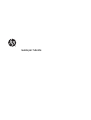 1
1
-
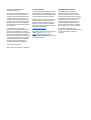 2
2
-
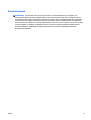 3
3
-
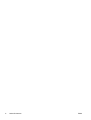 4
4
-
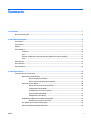 5
5
-
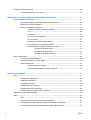 6
6
-
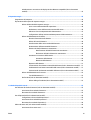 7
7
-
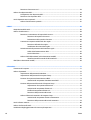 8
8
-
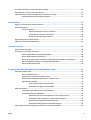 9
9
-
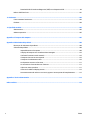 10
10
-
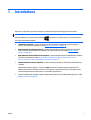 11
11
-
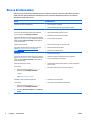 12
12
-
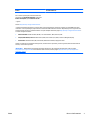 13
13
-
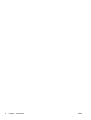 14
14
-
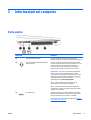 15
15
-
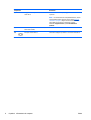 16
16
-
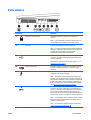 17
17
-
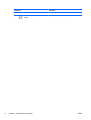 18
18
-
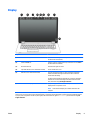 19
19
-
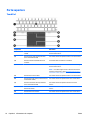 20
20
-
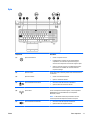 21
21
-
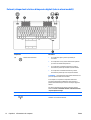 22
22
-
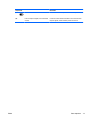 23
23
-
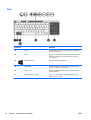 24
24
-
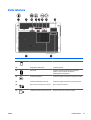 25
25
-
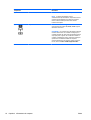 26
26
-
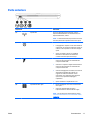 27
27
-
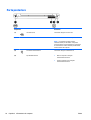 28
28
-
 29
29
-
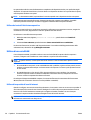 30
30
-
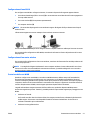 31
31
-
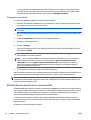 32
32
-
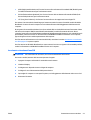 33
33
-
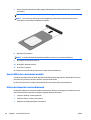 34
34
-
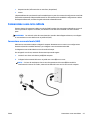 35
35
-
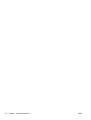 36
36
-
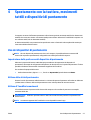 37
37
-
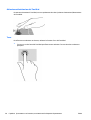 38
38
-
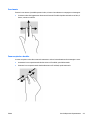 39
39
-
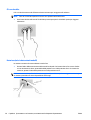 40
40
-
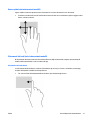 41
41
-
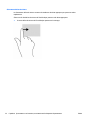 42
42
-
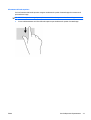 43
43
-
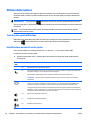 44
44
-
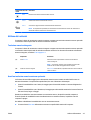 45
45
-
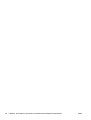 46
46
-
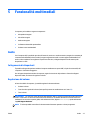 47
47
-
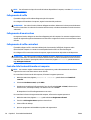 48
48
-
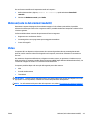 49
49
-
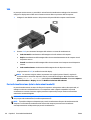 50
50
-
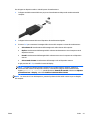 51
51
-
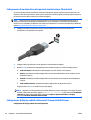 52
52
-
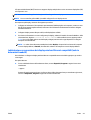 53
53
-
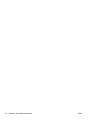 54
54
-
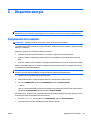 55
55
-
 56
56
-
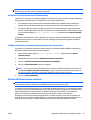 57
57
-
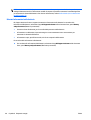 58
58
-
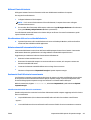 59
59
-
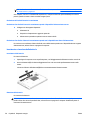 60
60
-
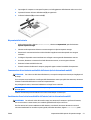 61
61
-
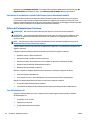 62
62
-
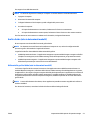 63
63
-
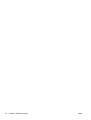 64
64
-
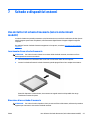 65
65
-
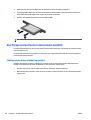 66
66
-
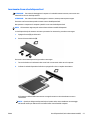 67
67
-
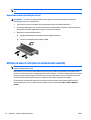 68
68
-
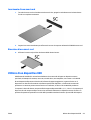 69
69
-
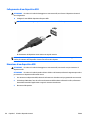 70
70
-
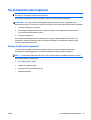 71
71
-
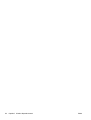 72
72
-
 73
73
-
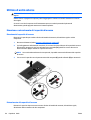 74
74
-
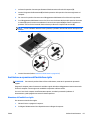 75
75
-
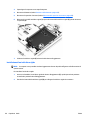 76
76
-
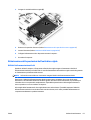 77
77
-
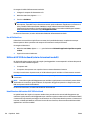 78
78
-
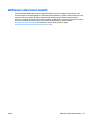 79
79
-
 80
80
-
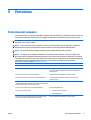 81
81
-
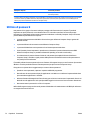 82
82
-
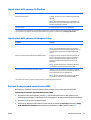 83
83
-
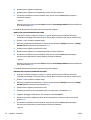 84
84
-
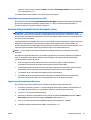 85
85
-
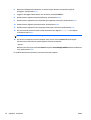 86
86
-
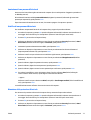 87
87
-
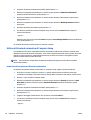 88
88
-
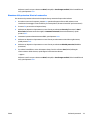 89
89
-
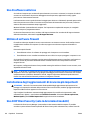 90
90
-
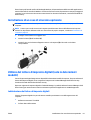 91
91
-
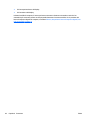 92
92
-
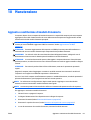 93
93
-
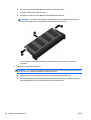 94
94
-
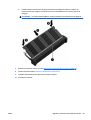 95
95
-
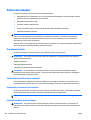 96
96
-
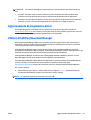 97
97
-
 98
98
-
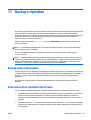 99
99
-
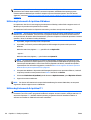 100
100
-
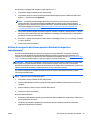 101
101
-
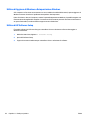 102
102
-
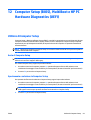 103
103
-
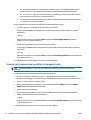 104
104
-
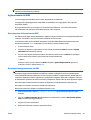 105
105
-
 106
106
-
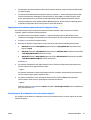 107
107
-
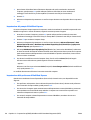 108
108
-
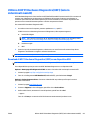 109
109
-
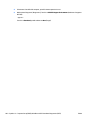 110
110
-
 111
111
-
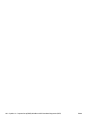 112
112
-
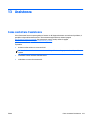 113
113
-
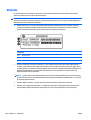 114
114
-
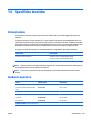 115
115
-
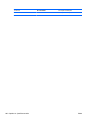 116
116
-
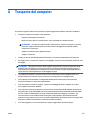 117
117
-
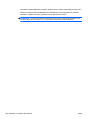 118
118
-
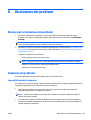 119
119
-
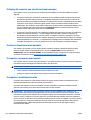 120
120
-
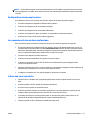 121
121
-
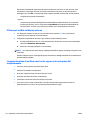 122
122
-
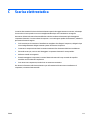 123
123
-
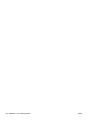 124
124
-
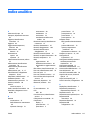 125
125
-
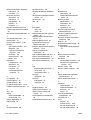 126
126
-
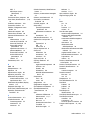 127
127
-
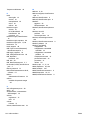 128
128
HP ZBook 17 G2 Mobile Workstation (ENERGY STAR) Manuale utente
- Tipo
- Manuale utente
- Questo manuale è adatto anche per
Documenti correlati
-
HP ProBook 455 G2 Notebook PC Manuale del proprietario
-
HP ZBook 15 G2 Base Model Mobile Workstation Manuale utente
-
HP ZBook 17 G2 Mobile Workstation Manuale utente
-
HP ProBook 450 G2 Notebook PC Manuale del proprietario
-
HP ZBook 17 Mobile Workstation Manuale utente
-
HP ZBook 17 Mobile Workstation Manuale utente
-
HP EliteBook Revolve 810 G2 Tablet Guida di riferimento
-
HP ProBook 455 G2 Notebook PC Manuale del proprietario
-
HP ZBook 15 Mobile Workstation (ENERGY STAR) Manuale utente
-
HP 350 G1 Notebook PC Guida di riferimento